国旅手游网提供好玩的手机游戏和手机必备软件下载,每天推荐精品安卓手游和最新应用软件app,并整理了热门游戏攻略、软件教程、资讯等内容。欢迎收藏
网友琉璃提问:ccleaner怎么清理垃圾
用ccleaner这款软件清理垃圾非常好用,但每次清理垃圾都自己动手开启比较麻烦,那么ccleaner怎么设置自动清理呢?其实只要在选项中就可以设置了。
1、首先打开ccleaner软件。
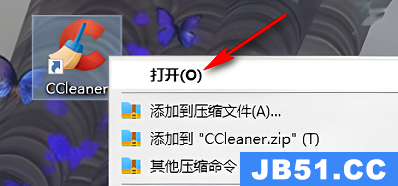
2、点击左侧的“选项”,并进入。
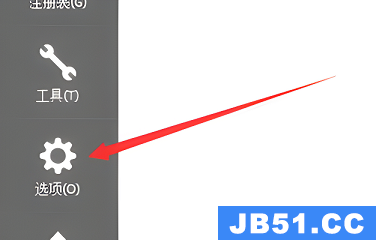
3、接着,点击列表中的“智能清理”。
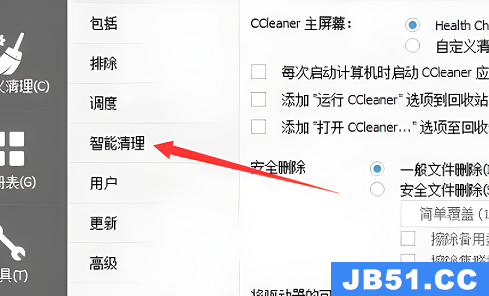
4、将“启用智能清理“选项打开就可以了。
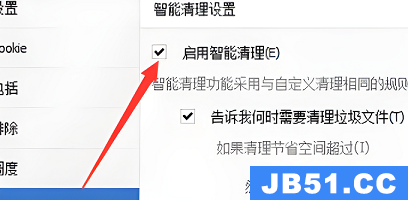
延展阅读:怎么卸载软件
以上是国旅软件为你收集整理的Ccleaner怎么设置自动清理全部内容。
如果觉得国旅软件网站内容还不错,欢迎将国旅软件推荐给好友。
关于《Ccleaner怎么设置自动清理》相关问题的解答百了小编就为大家介绍到这里了。如需了解其他软件使用问题,请持续关注国旅手游网软件教程栏目。
版权声明:本文内容由互联网用户自发贡献,该文观点仅代表作者本人。本站仅提供信息存储空间服务,不拥有所有权,不承担相关法律责任。如果发现本站有涉嫌抄袭侵权/违法违规的内容,欢迎发送邮件至【1047436850@qq.com】举报,并提供相关证据及涉嫌侵权链接,一经查实,本站将在14个工作日内删除涉嫌侵权内容。
本文标题:【ccleaner自定义清理设置[ccleaner怎么关闭自启动]】
本文链接:http://www.citshb.com/class182852.html
